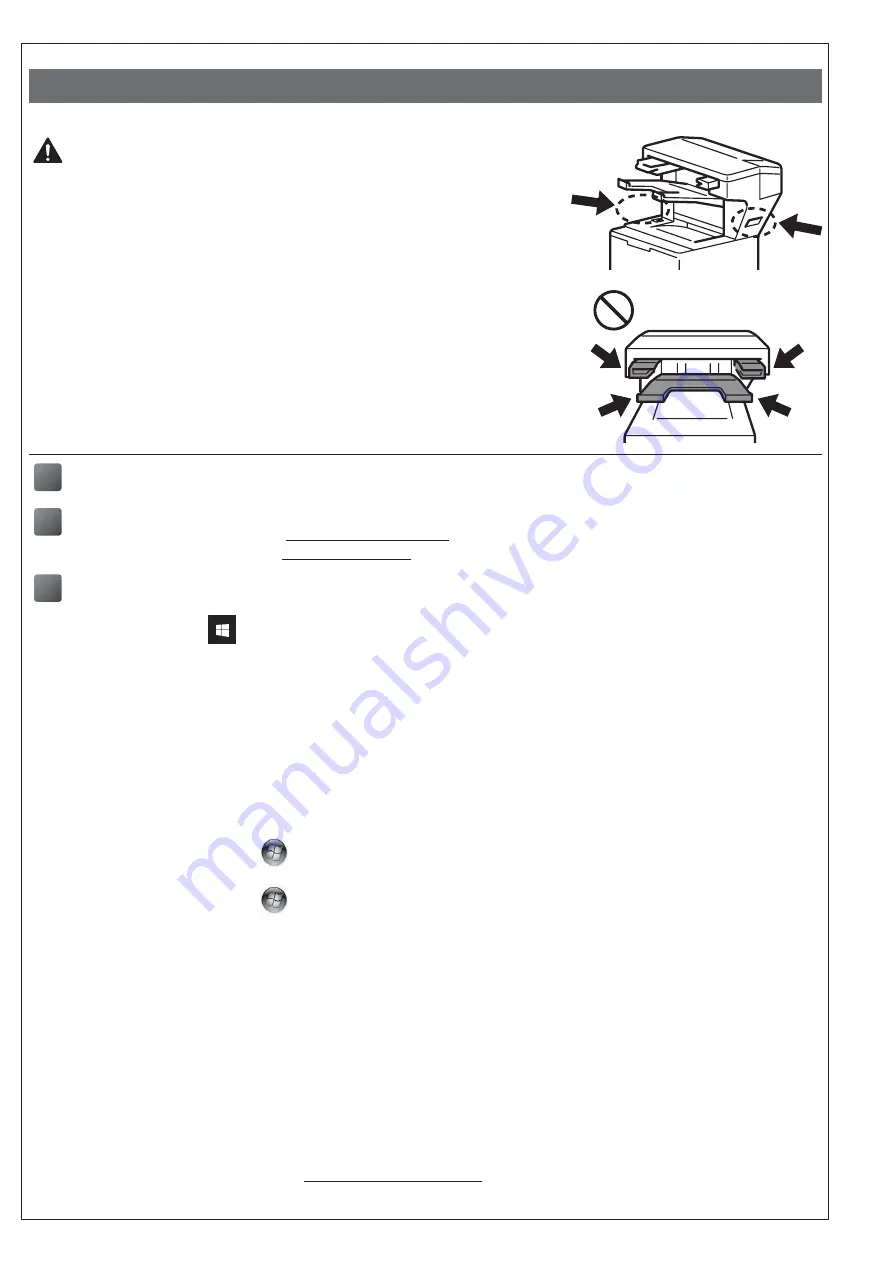
- 23 -
[ Slovensky ]
Nastavenie výstupnej zošívačky
UPOZORNENIE
• Pred pripojením výstupnej zošívačky musí byť tlačiareň vypnutá.
• Pri inštalácii alebo odpájaní jednotky výstupnej zošívačky buďte opatrní, aby
ste si nepricvikli prsty.
• Pri pripájaní alebo odpájaní výstupnej zošívačky buďte otočení smerom
k tlačiarni a na pevné uchopenie výstupnej zošívačky použite rukoväte na
niektorej strane zariadenia.
NEPOKÚŠAJTE SA zdvíhať výstupnú zošívačku pomocou iných častí alebo
otvorov, keďže to môže spôsobiť vaše zranenie alebo poškodenie výstupnej
zošívačky.
• NEKLAĎTE ruky na pohyblivé časti znázornené na ilustráciách. Môžete si tak
zraniť prsty.
• Pred presúvaním tlačiarne výstupnú zošívačku odpojte.
NEZDVÍHAJTE ani nepresúvajte tlačiareň, keď je k nej pripojená výstupná
zošívačka. Výstupná zošívačka nie je pevne pripojená k tlačiarni a jej
presúvanie môže poškodiť tlačiareň.
1
Pripojte výstupnú zošívačku k tlačiarni a tlačiareň zapnite
2
(Len série modelov HL-L63XX a HL-L64XX)
Aktualizácia firmvéru a ovládača tlačiarne
• Firmvér: Prejdite na adresu
a pozrite si najnovšie verzie firmvéru.
• Ovládač: Prejdite na adresu
a vyhľadajte stránku
Downloads
(Na prevzatie) vášho modelu.
3
Konfigurácia ovládača tlačiarne na používanie výstupnej zošívačky
A
• Pre systémy Windows 10, Windows Server 2016 a Windows Server 2019:
Kliknite na
>
Systém Windows
>
Ovládací panel
. V skupine
Hardvér a zvuk
kliknite na možnosť
Zobraziť zariadenia a tlačiarne
.
• Pre systém Windows Server 2012 R2:
Kliknite na
Ovládací panel
na obrazovke
Štart
. V skupine
Hardvér
kliknite na
Zobraziť zariadenia
a tlačiarne
.
• Pre systémy Windows 8, Windows 8.1 a Windows Server 2012:
Presuňte myš do pravého dolného rohu pracovnej plochy. Keď sa zobrazí lišta ponuky,
kliknite na
Nastavenie
>
Ovládací panel
. V skupine
Hardvér a zvuk
(
Hardvér
) kliknite na
Zobraziť zariadenia a tlačiarne
.
• Pre systémy Windows 7 a Windows Server 2008 R2:
Kliknite na tlačidlo
(
Štart
) >
Zariadenia a tlačiarne
.
• Pre systémy Windows Vista a Windows Server 2008 (len série modelov HL-L63XX a HL-L64XX):
Kliknite na tlačidlo
(
Štart
) >
Ovládací panel
>
Hardvér a zvuk
>
Tlačiarne
.
• Pre systémy Windows XP a Windows Server 2003 (len série modelov HL-L63XX a HL-L64XX):
Kliknite na tlačidlo
štart
>
Tlačiarne a faxy
.
B
Kliknite pravým tlačidlom na ikonu
Brother XXXX series
alebo
Brother XXXX series Printer
(kde XXXX
znamená názov modelu) a vyberte
Vlastnosti tlačiarne
(
Vlastnosti
) a následne v prípade potreby vyberte
položku
Brother XXXX series
. Zobrazí sa dialógové okno vlastností tlačiarne.
C
Kliknite na kartu
Nastavenie zariadenia
a potom kliknite na
Automaticky zistiť
. Keď bude výstupná
zošívačka rozpoznaná, kliknite na
Použiť
. (Za istých podmienok nemusí byť funkcia
Automaticky zistiť
dostupná. V takom prípade pridajte výstupnú zošívačku manuálne: V časti
Dostupné možnosti
vyberte
Výstupná zošívačka
, kliknite na
Pridať
a potom na
Použiť
.)
POZNÁMKA •
Ovládač tlačiarne pre počítače Macintosh nie je podporovaný.
•
Všetky obchodné známky a registrované obchodné známky sú majetkom ich príslušných vlastníkov.
•
Ďalšie informácie o jednotke výstupnej zošívačky nájdete v
Online príručke používateľa pre výstupnú
zošívačku
na adrese support.brother.com/manuals.
Summary of Contents for SF-4000
Page 5: ... 4 3 4 5 ...
Page 36: ......




























